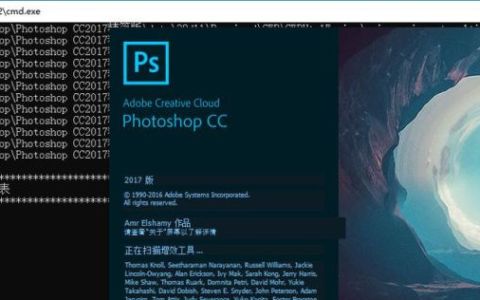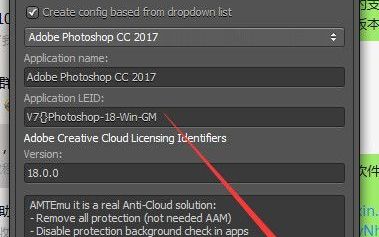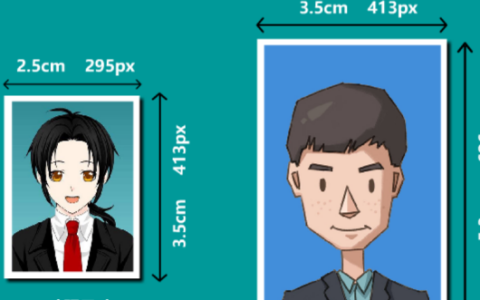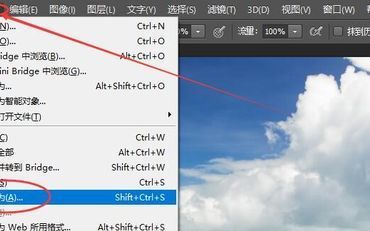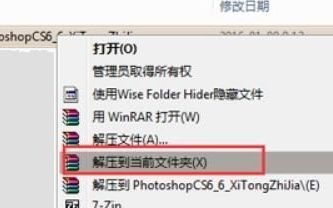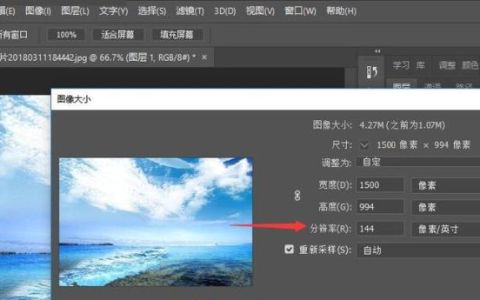ps调色滤镜插件怎么导入
若要将 PS 调色滤镜插件导入到 Photoshop 软件中,需要按照以下步骤操作:
1. 下载所需的插件文件,通常为 .zip 格式。
2. 解压缩下载的插件文件,将文件夹保存在计算机中便于找到。
4. 在插件窗口中,选择“高级”选项。
6. 打开插件所在文件夹,再选择“Plug-ins”文件夹并单击“确定”。
7. 重启 Photoshop 软件,即可在调色滤镜选项中找到导入的插件。
注意事项:不同版本的 Photoshop 软件可能有略微不同的导入步骤。同时,安装插件后要确保其可用性和兼容性。
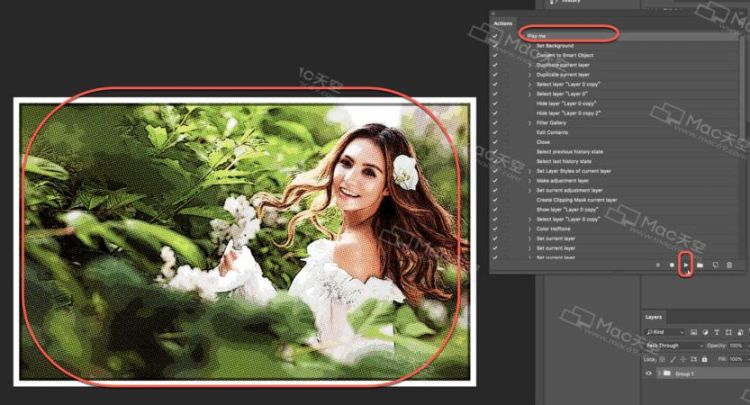
怎样在lr中的照片直接的导入ps
3.对于不用打印的照片,建议都在lr里设置成srgb格式。
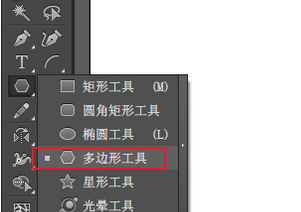
ps怎样导入相机文件
在 Adobe Bridge 中使用“从相机获取照片”命令可下载照片,并对这些照片进行整理、重命名和应用元数据。
如果相机或读卡器在计算机上作为驱动器出现,可将图像直接拷贝到硬盘或 Adobe Bridge 中。
使用相机附带的软件:“Windows 图像采集 (WIA)”或“图像捕捉”(Mac OS)。
使用 WIA 从数码相机导入图像(仅限 Windows)
某些数码相机使用“Windows 图像采集”(WIA)支持导入图像。如果使用 WIA,Photoshop 将与 Windows 以及数码相机或扫描仪软件配合工作,从而将图像直接导入到 Photoshop 中。
选取“文件”>“导入”>“WIA 支持”。
在计算机上选择存储图像文件的目标位置。
确保已选中“在 Photoshop 中打开已获取的图像”。如果要导入大量图像,或者想在以后编辑图像,请取消选择“打开已获取的图像”。
要将导入的图像直接存储到以当前日期命名的文件夹中,请选择“唯一的子文件夹”。
单击“开始”。
选择从中导入图像的数码相机。
注意:
如果相机的名称未显示在子菜单中,请验证软件和驱动程序是否已正确安装,以及该相机是否已连接。
选取要导入的图像:
在缩览图列表中单击图像以导入该图像。
按住 Shift 键并单击多幅图像,可同时导入这些图像。
单击“全选”可导入所有可用的图像。
单击“获取图片”以导入图像。
导入扫描的图像
要导入扫描图像,请从单独的扫描软件中打开保存的 TIFF 文件,或在 Photoshop 中直接使用 TWAIN 或 WIA 接口。无论使用上述何种方法,都应确保安装了扫描仪必需的软件。
注意:
扫描仪驱动程序由扫描仪制造商而非 Adobe 提供支持。如果扫描时出现问题,请确认您使用的是最新版本的扫描仪驱动程序和软件。
从单独的扫描应用程序导入图像
多数扫描仪都提供了您可以在 Photoshop 之外运行的软件,提供了同样的扫描选项和质量。该方法避免了旧版 TWAIN 驱动程序所引起的问题。此外,当扫描在后台进行时,您还可以在 Photoshop 中编辑图像,从而提高了效率。
启动扫描软件,根据需要设置选项。(在 Mac OS 中,您也可以使用图像捕获实用程序。)
以 TIFF 格式保存扫描的图像。
在 Photoshop 中,打开保存的 TIFF 文件。
注意:
使用 TWAIN 接口导入图像
TWAIN 是一种跨平台接口,用于获取由某些扫描仪、数码相机和帧捕捉器获取的图像。
安装由设备制造商提供的 TWAIN 软件。
下载适用于 Windows 或 Mac OS 的 Photoshop TWAIN 增效工具。
该增效工具支持 32 位的 Windows 和 Mac OS。如果扫描仪制造商提供了 64 位驱动程序,它还可以支持 64 位的 Mac OS 10.6。(但这种情况很少有,因此大部分 Mac OS 用户必须在 32 位模式下运行 Photoshop。)
选取“文件”>“导入”,并从子菜单中选择要使用的设备。
使用 WIA 接口导入图像(仅限 Windows)
选取“文件”>“导入”>“WIA 支持”。
在计算机上选取一个目标位置来存储图像文件。
单击“开始”。
选择“在 Photoshop 中打开已获取的图像”(除非您有大量图像要导入,或您想在稍后再编辑图像)。
如果您希望将导入的图像保存在以当前日期命名的文件夹中,请选择“唯一的子文件夹”。
选择要使用的扫描仪。
注意:
如果扫描仪的名称未显示在子菜单中,则请验证软件和驱动程序是否已正确安装,以及该扫描仪是否已连接。
选取要扫描的图像种类:彩色图片、灰度图片、黑白图片或文本。
注意:
要指定自定设置,请选择“调整扫描图片的品质”。
单击“预览”。如有必要,请拖动边框的手柄调整裁剪区域的大小。
单击“扫描”。
以 BMP 格式存储扫描的图像。
版权声明:本文来自用户投稿,不代表【匆匆网】立场,本平台所发表的文章、图片属于原权利人所有,因客观原因,或会存在不当使用的情况,非恶意侵犯原权利人相关权益,敬请相关权利人谅解并与我们联系(邮箱:dandanxi6@qq.com)我们将及时处理,共同维护良好的网络创作环境。